
Mae FB2 yn fformat hynod boblogaidd, ac yn amlaf gallwch ddod o hyd i e-lyfrau ynddo. Mae cymwysiadau darllenwyr arbennig sy'n darparu nid yn unig gefnogaeth i'r fformat hwn, ond hefyd hwylustod arddangos cynnwys. Mae'n rhesymegol, oherwydd mae llawer wedi arfer darllen nid yn unig ar sgrin cyfrifiadur, ond hefyd ar ddyfeisiau symudol.
Rhaglenni ar gyfer darllen llyfrau electronig ar gyfrifiadur
Waeth pa mor cŵl, cyfleus ac eang yw FB2, y prif ddatrysiad meddalwedd ar gyfer creu a storio data testun yw Microsoft Word a'i fformatau DOC a DOCX safonol o hyd. Yn ogystal, mae llawer o e-lyfrau hen ffasiwn yn dal i gael eu dosbarthu ynddo.
Gwers: Sut i drosi dogfen PDF yn ffeil Word
Gallwch agor ffeil o'r fath ar unrhyw gyfrifiadur gyda Office wedi'i osod, dim ond ar gyfer ei ddarllen na fydd yn edrych yn gyfleus iawn, ac ni fydd pob defnyddiwr yn llanast â newid fformat y testun. Am y rheswm hwn mae'r angen i gyfieithu dogfen Word i FB2 mor berthnasol. A dweud y gwir, byddwn yn dweud sut i wneud hyn isod.
Gwers: Fformatio testun yn Word
Gan ddefnyddio rhaglen trawsnewidydd trydydd parti
Yn anffodus, nid yw'n bosibl trosi dogfen DOCX i FB2 gan ddefnyddio'r offer golygydd testun safonol Microsoft Word. I ddatrys y broblem hon, bydd yn rhaid i chi droi at ddefnyddio meddalwedd trydydd parti, sef htmlDocs2fb2. Nid hon yw'r rhaglen fwyaf poblogaidd, ond at ein dibenion mae ei swyddogaeth yn fwy na digon.

Er gwaethaf y ffaith bod y ffeil osod yn cymryd llai nag 1 MB, mae nodweddion y cais yn syndod ar yr ochr orau. Gallwch ymgyfarwyddo â nhw isod, gallwch chi lawrlwytho'r trawsnewidydd hwn ar wefan swyddogol ei ddatblygwr.

Dadlwythwch htmlDocs2fb2
1. Ar ôl lawrlwytho'r archif, dadsipiwch hi gan ddefnyddio'r archifydd sydd wedi'i osod ar eich cyfrifiadur. Os na, dewiswch un o'n herthygl. Rydym yn argymell defnyddio un o'r atebion archifo gorau, WinZip.

Darllenwch: WinZip yw'r archifydd mwyaf cyfleus
2. Tynnwch gynnwys yr archif i le sy'n gyfleus i chi ar eich gyriant caled, rhowch yr holl ffeiliau mewn un ffolder. Ar ôl gwneud hyn, rhedeg y gweithredadwy htmlDocs2fb2.exe.
3. Ar ôl cychwyn y rhaglen, agorwch y ddogfen Word ynddo rydych chi am ei drosi i FB2. I wneud hyn, ar y bar offer, cliciwch y botwm ar ffurf ffolder.

4. Ar ôl nodi'r llwybr i'r ffeil, agorwch ef trwy glicio "Agored", bydd dogfen destun yn cael ei hagor (ond heb ei harddangos) yn rhyngwyneb y rhaglen. Bydd y ffenestr uchaf yn syml yn nodi'r llwybr iddo.
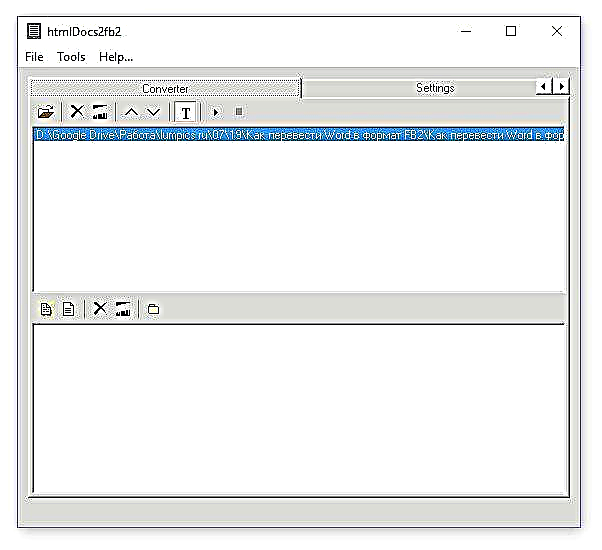
5. Nawr pwyswch y botwm "Ffeil" a dewis "Trosi". Fel y gallwch weld o'r cyngor ger yr eitem hon, gallwch chi ddechrau'r broses drosi gan ddefnyddio'r allwedd "F9".

6. Arhoswch i'r broses gwblhau, bydd ffenestr yn ymddangos o'ch blaen, lle gallwch chi nodi enw ar gyfer y ffeil FB2 wedi'i throsi a'i chadw ar eich cyfrifiadur.

Nodyn: Yn ddiofyn, y rhaglen htmlDocs2fb2 yn arbed y ffeiliau wedi'u trosi i ffolder safonol “Dogfennau”, a thrwy eu pacio i mewn i archif ZIP.

7. Ewch i'r ffolder archif sy'n cynnwys y ffeil FB2, ei dynnu a'i redeg yn y rhaglen darllenydd, er enghraifft, Fbreader, y gallwch ddod o hyd i'w alluoedd ar ein gwefan.

Trosolwg FBReader
Fel y gallwch weld, mae dogfen destun ar ffurf FB2 yn edrych yn llawer mwy darllenadwy nag yn Word, yn enwedig gan y gallwch agor y ffeil hon ar ddyfais symudol. Mae gan yr un FBReader gais ar gyfer bron pob platfform bwrdd gwaith a symudol.

Dyma un o'r opsiynau yn unig sy'n eich galluogi i gyfieithu dogfen Word i FB2. Ar gyfer y defnyddwyr hynny nad yw'r dull hwn yn addas am ryw reswm, rydym wedi paratoi un arall, a byddwn yn ei drafod isod.
Defnyddio trawsnewidydd ar-lein
Mae yna gryn dipyn o adnoddau sy'n caniatáu ichi drosi ffeiliau o un fformat i'r llall ar-lein. Mae'r cyfeiriad sydd ei angen arnom ar gyfer Word yn FB2 hefyd yn bresennol ar rai ohonynt. Er mwyn i chi beidio â chwilio am safle addas, profedig am amser hir, rydym eisoes wedi gwneud hyn i chi ac yn cynnig dewis o gynifer â thri thrawsnewidydd ar-lein.
ConvertFileOnline
Convertio
Ebook.Online-Convert
Ystyriwch y broses drawsnewid gan ddefnyddio enghraifft y safle olaf (trydydd).

1. Dewiswch y ffeil Word rydych chi am ei throsi i FB2, gan nodi'r llwybr iddo ar y cyfrifiadur a'i agor yn rhyngwyneb y wefan.

Nodyn: Mae'r adnodd hwn hefyd yn caniatáu ichi nodi dolen i ffeil testun, os yw wedi'i lleoli ar y we, neu lawrlwytho dogfen o storfa cwmwl boblogaidd - Dropbox a Google Drive.
2. Yn y ffenestr nesaf, mae angen i chi wneud y gosodiadau trosi:
- Eitem "Rhaglen ar gyfer darllen yr e-lyfr a dderbyniwyd" argymell gadael yn ddigyfnewid;
- Os oes angen, newid enw'r ffeil, yr awdur a maint y caeau;
- Paramedr "Newid amgodio'r ffeil gychwynnol" gwell chwith fel y mae - Canfod Auto.

3. Pwyswch y botwm Trosi Ffeil ac aros i'r broses gael ei chwblhau.

Nodyn: Bydd lawrlwytho'r ffeil wedi'i drosi yn cychwyn yn awtomatig, felly nodwch y llwybr i'w gadw a chlicio "Arbed".

Nawr gallwch agor y ffeil FB2 a gafwyd o'r ddogfen Word mewn unrhyw raglen sy'n cefnogi'r fformat hwn.

Dyna, mewn gwirionedd, a'r cyfan, fel y gallwch weld, nid yw'n anodd o gwbl trosi Word i fformat FB2. Dewiswch y dull priodol a'i ddefnyddio, a fydd yn rhaglen drawsnewid neu'n adnodd ar-lein - chi sy'n penderfynu.











